Вопрос
Проблема: потрескивают динамики ноутбука. Как исправить?
Здравствуйте, у меня проблема с ноутбуком и его динамиками. Звук ужасный, потому что я все время слышу потрескивание. Звук хлопка, треск появляется без причины. Внутренние динамики это есть. К сожалению, речь идет и о наушниках, и о внешних динамиках. Думаю, проблема в некотором роде внутренняя. Я попытался обновить Realtek HD audio, но, похоже, ничего не решило эту проблему. Пожалуйста, предложите мне что-нибудь.
Решенный ответ
Люди, к сожалению, сообщают о том, что динамики ноутбуков трескаются или трескаются.[1] Хотя он появляется в различных случаях при использовании внутренних динамиков, внешнего устройства или даже наушников. Эту проблему можно решить, потому что в большинстве случаев она вызвана настройками аудиоустройства, неисправными или устаревшими драйверами.
Не существует определенного решения для всех проблем, связанных с треском в динамиках ноутбука, потому что эти прерывания могут быть вызвано определенным оборудованием или даже недостатками операционной системы, обновлений и приложений, установленных на машина. Проблема в основном затрагивает пользователей Windows, поэтому причиной, например, может быть недавнее обновление до Windows 10.[2]
Проблема может быть решена путем изменения настроек аудиоустройства или обновления звукового драйвера. Стоит сначала проверить оборудование. Такие вещи, как неплотные кабельные соединения, могут вызвать проблемы.[3] Следующим шагом может быть устранение неполадок, а затем попробуйте все более сложные методы, чтобы решить проблему потрескивания динамиков ноутбука.

Как исправить треск в динамиках ноутбука
Для восстановления поврежденной системы необходимо приобрести лицензионную версию Reimage Reimage.
Есть несколько причин, по которым что-то в системе работает не так, как должно. Одна из этих причин может быть связана с поврежденными драйверами или приложениями. К сожалению, эти проблемы часто вызваны кибер-злоумышленниками, такими как вредоносные или потенциально нежелательные программы, зараженные файлы и незаконно взломанное программное обеспечение. Тем не менее, эту проблему «треск динамиков ноутбука» можно решить, тщательно просканировав устройство с помощью системного инструмента, например ReimageСтиральная машина Mac X9. Эта программа может найти проблемы Windows, вредоносные файлы, ПНП или поврежденные драйверы.
Измените формат звука, чтобы исправить треск динамиков ноутбука
Для восстановления поврежденной системы необходимо приобрести лицензионную версию Reimage Reimage.
- нажмите Кнопка Windows и р одновременно запускать Бегать диалоговое окно.
- Запуск Панель управления и найти Звук, чтобы открыть параметры звука.
- Оказавшись там, найдите аудио-устройство связи и щелкните правой кнопкой мыши выбирать Характеристики.
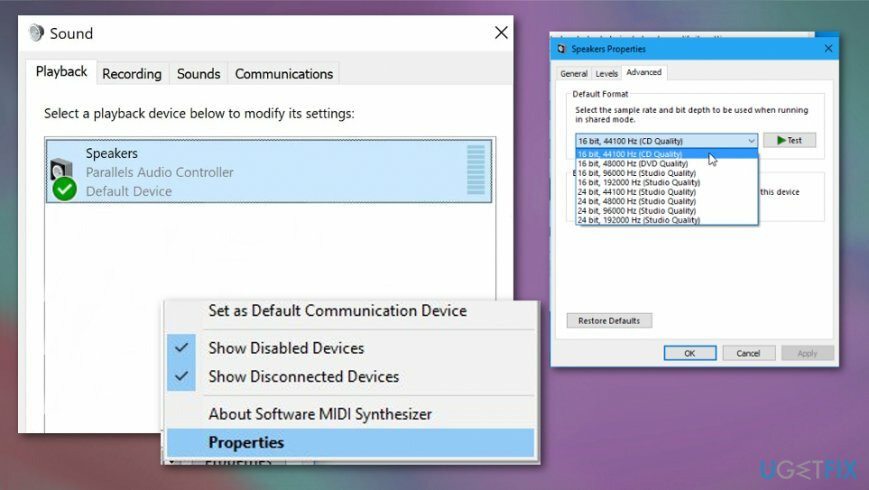
- Выберите Передовой вкладку и щелкните Формат по умолчанию, чтобы открыть раскрывающееся меню.
- Выберите качество CD и сохраните изменения.
Запустите средство устранения неполадок со звуком
Для восстановления поврежденной системы необходимо приобрести лицензионную версию Reimage Reimage.
- Перейти к Настройки и искать Исправление проблем в строке поиска.
- Тогда ты должен найти Воспроизведение аудио под Вставай и работай раздел и щелкните Запустите средство устранения неполадок.
- Windows попытается найти и исправить проблемы со звуком, поэтому этот метод может решить вашу проблему с потрескивающим звуком.
Отключите все улучшения, чтобы исправить проблему треска динамиков ноутбука
Для восстановления поврежденной системы необходимо приобрести лицензионную версию Reimage Reimage.
- Перейти к Панель управления и варианты звука.
- Найдите аудиоустройства, подключенные к компьютеру, и щелкните правой кнопкой мыши и выберите Характеристики.
- Перейти к Вкладка "Улучшения" и снимите отметки со всех улучшений.
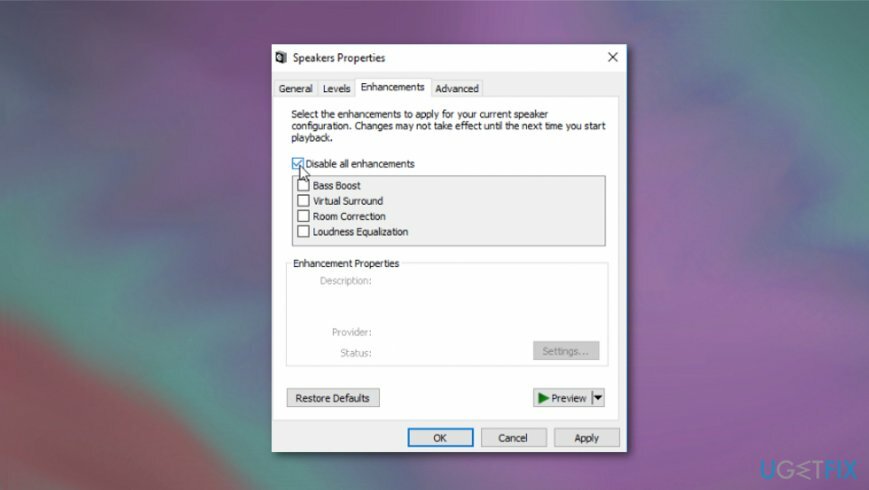
- Под Продвинутая вкладка снимите флажок с эксклюзивного режима, в котором приложениям разрешено отменять настройки.
Обновите аудиодрайверы и исправьте треск динамиков ноутбука таким образом
Для восстановления поврежденной системы необходимо приобрести лицензионную версию Reimage Reimage.
- Перейти к Диспетчер устройств и найти Звуковые, видео и игровые контроллеры раздел.
- Щелкните правой кнопкой мыши на драйвере и выберите Обновить драйвер.
- Найдите драйвер автоматически или выберите файл на своем компьютере.
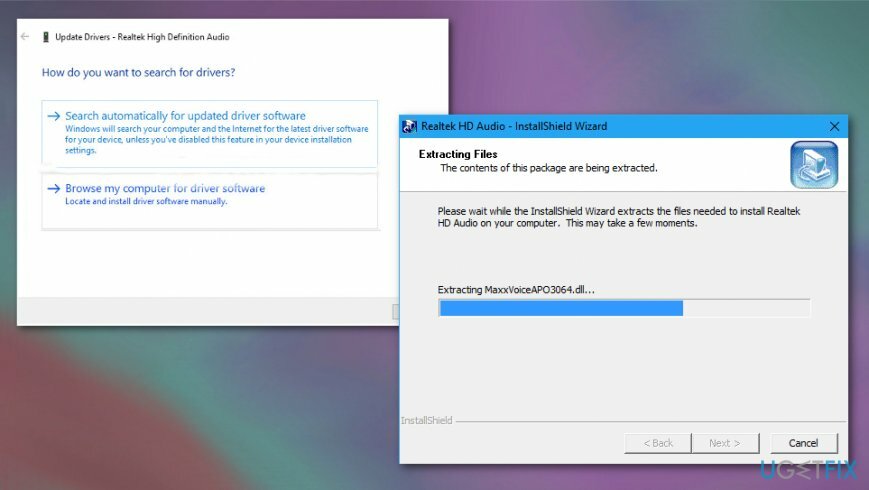
Исправляйте ошибки автоматически
Команда ugetfix.com делает все возможное, чтобы помочь пользователям найти лучшие решения для устранения их ошибок. Если вы не хотите бороться с методами ручного ремонта, используйте автоматическое программное обеспечение. Все рекомендованные продукты были протестированы и одобрены нашими профессионалами. Инструменты, которые можно использовать для исправления ошибки, перечислены ниже:
Предложение
сделай это сейчас!
Скачать FixСчастье
Гарантия
сделай это сейчас!
Скачать FixСчастье
Гарантия
Если вам не удалось исправить ошибку с помощью Reimage, обратитесь за помощью в нашу службу поддержки. Сообщите нам все подробности, которые, по вашему мнению, нам следует знать о вашей проблеме.
Этот запатентованный процесс восстановления использует базу данных из 25 миллионов компонентов, которые могут заменить любой поврежденный или отсутствующий файл на компьютере пользователя.
Для восстановления поврежденной системы необходимо приобрести лицензионную версию Reimage инструмент для удаления вредоносных программ.

VPN имеет решающее значение, когда дело доходит до конфиденциальность пользователя. Онлайн-трекеры, такие как файлы cookie, могут использоваться не только платформами социальных сетей и другими веб-сайтами, но также вашим интернет-провайдером и правительством. Даже если вы примените самые безопасные настройки через веб-браузер, вас все равно можно будет отслеживать через приложения, подключенные к Интернету. Кроме того, браузеры, ориентированные на конфиденциальность, такие как Tor, не являются оптимальным выбором из-за пониженной скорости соединения. Лучшее решение для вашей максимальной конфиденциальности - это Частный доступ в Интернет - быть анонимным и безопасным в сети.
Программное обеспечение для восстановления данных - один из вариантов, который может вам помочь восстановить ваши файлы. После удаления файла он не исчезает в воздухе - он остается в вашей системе до тех пор, пока поверх него не записываются новые данные. Восстановление данных Pro это программа для восстановления, которая ищет рабочие копии удаленных файлов на вашем жестком диске. Используя этот инструмент, вы можете предотвратить потерю ценных документов, школьных заданий, личных фотографий и других важных файлов.